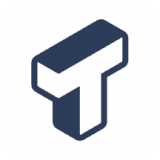联想小新pro16如何连接蓝牙鼠标?
时间:2021-07-31 15:39:41 文章来源:网络
联想
联想小新pro16如何连接蓝牙鼠标?
联想小新pro16蓝牙鼠标连接方法详解
1、点击左下角开始按钮,进入后点击设置。如图所示。
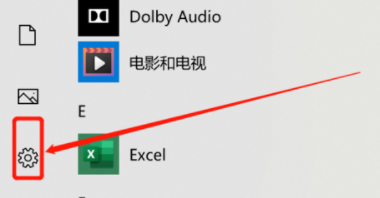
2、接下来需要在设置里选择设备,参照图上红框处。
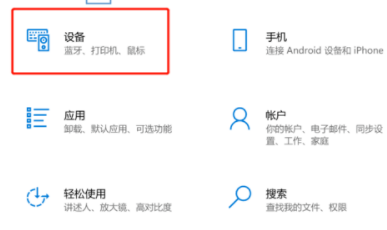
3、接下来需要打开蓝牙,点击添加蓝牙或其他设备。
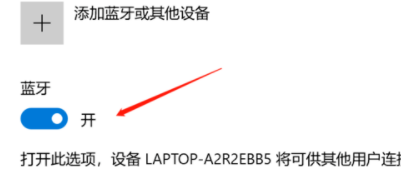
4、在确定鼠标蓝牙打开后,点击第一个选项开始搜索。
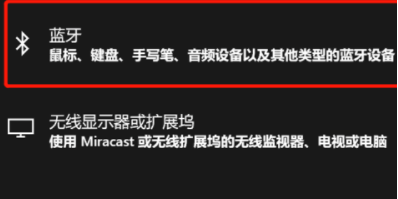
5、在搜索到设备后,选择鼠标对应的蓝牙名称,点击连接即可了,如下图所示。
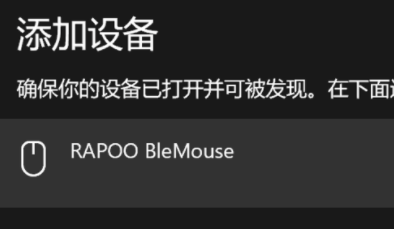
小结
联想小新pro15带给用户超高颜值的同时,也为用户带来十分不错的性能体验,轻薄的机身设计让用户出行毫无负担,高清大屏也为用户带来非常不错的视觉享受,非常值得入手哦!